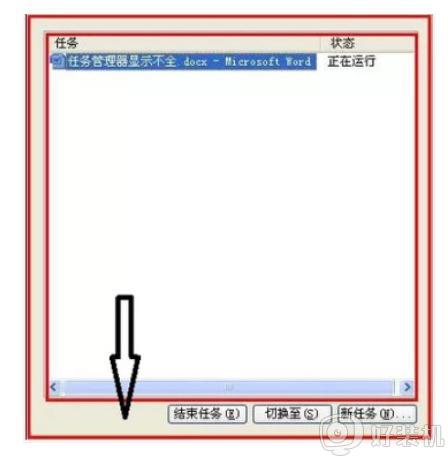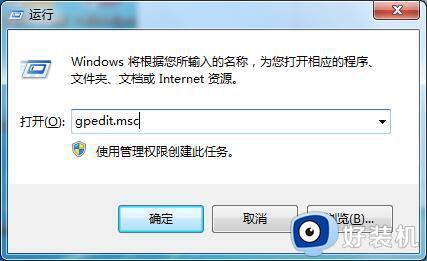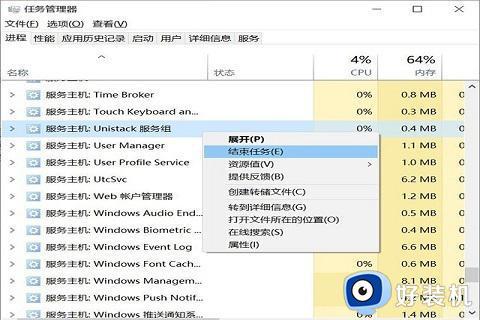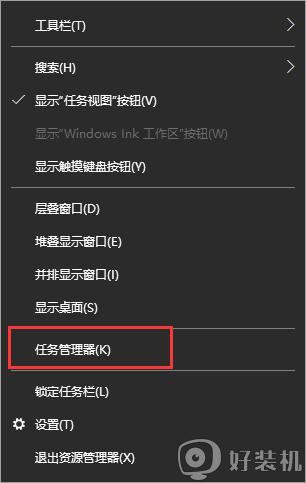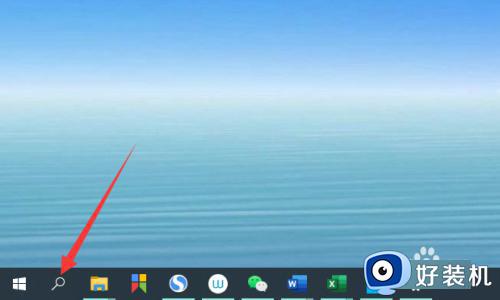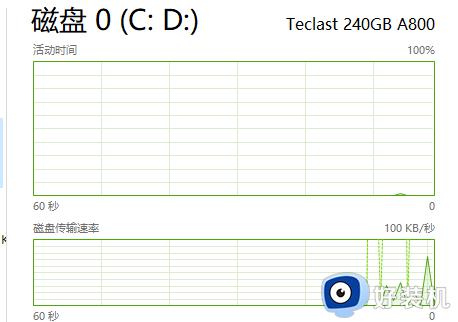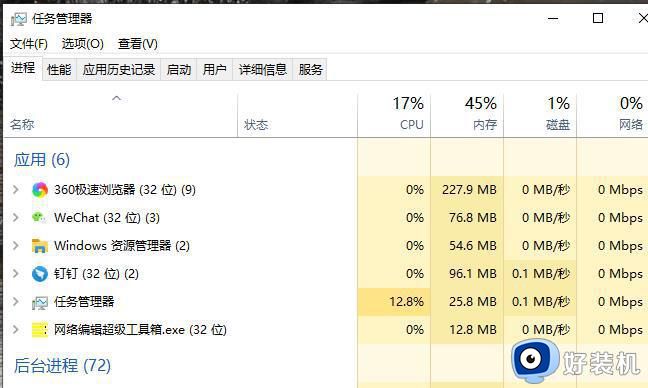任务管理器显示不全什么原因 任务管理器显示不全的原因和解决方法
任务管理器显示运行程序和进程的详细信息,起到重要的作用。但有时候电脑任务管理器内容显示不全,很多重要信息都看不到,怎么办?这可能是不小心双击任务管理器的边框索导致的,又或者优化系统失误导致的,针对此疑问,下面给大家总结几种任务管理器显示不全的原因和解决方法。
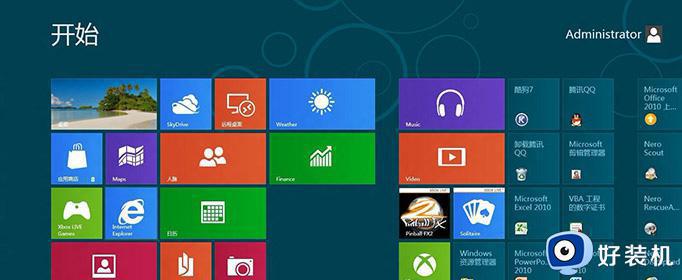
1、 任务管理器显示不全比较常见的原因,是我们不小心双击了任务管理器的边框索导致的。
2、 另外有可能也是电脑中毒所致。
3、 或者是自己在服务里面禁止了远程交互模式登陆的服务。
4、 当然也有可能是在优化系统的时候操作失误导致的。

方法一:
1、 右键单击任务栏—打开任务管理器。
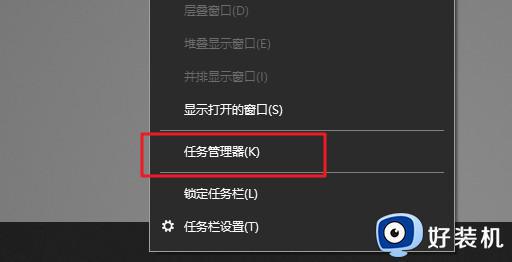
2、 进入Windows任务管理器后,我们看到如下图的简略模式,界面上看着只有运行中的应用,这与xp/7/8有不同的地方。
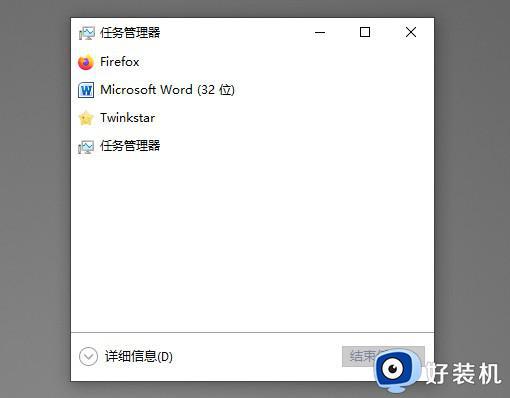
3、 如果要显示全部的话,点击左下角的“详细信息”。
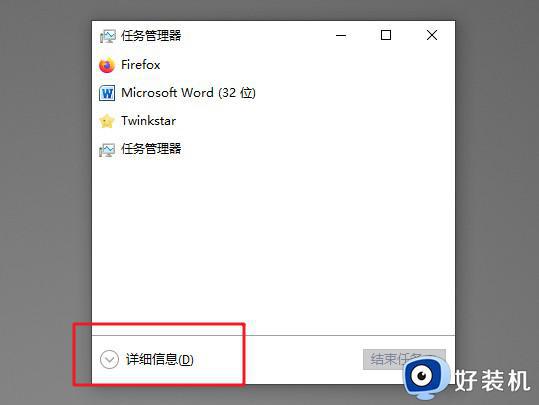
4、 现在,任务管理器显示详细信息的效果,就出来了。
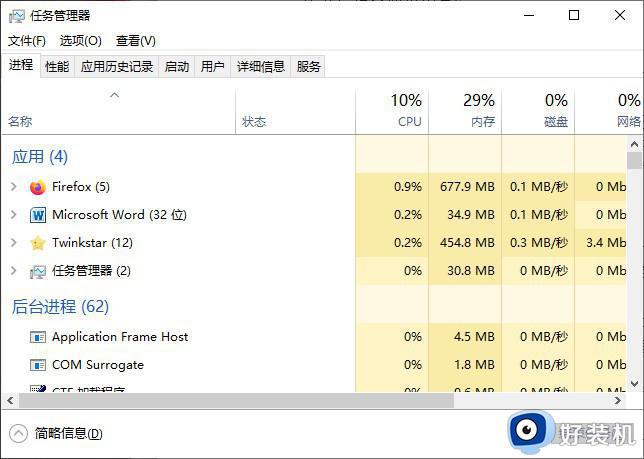
方法二:
首先碰到这种问题,我们可以先双击任务管理器四周灰色的区域,如果是因为双击导致显示不全的,这样就可以很轻松的解决
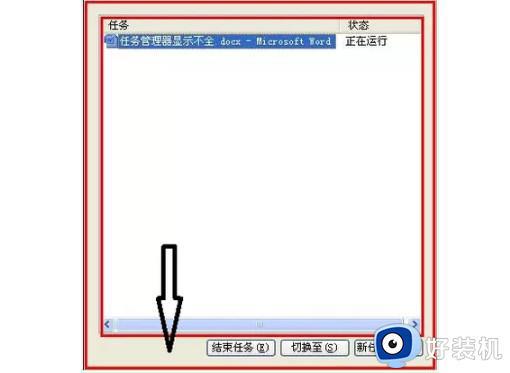
1、 如果上面的方法不行, 我们还可以查看进程问题,打开任务管理器。
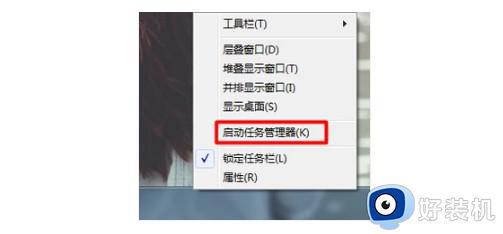
2、 然后,切换到进程-查看-选择列。
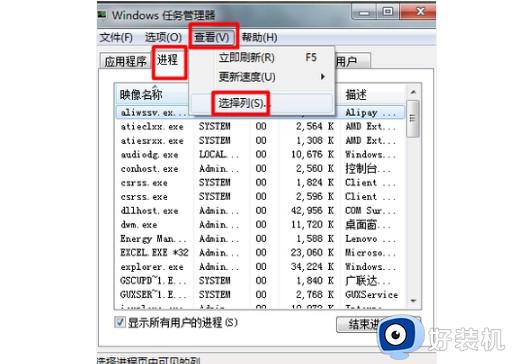
3、 最后,把用户名前面的√打上,就可以恢复Windows任务管理器显示。
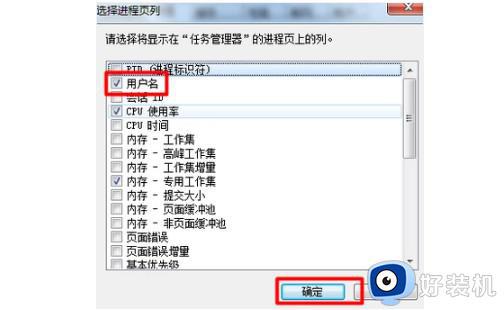
方法三:
1、 如果上面的方法不行,继续查看是不是因为停止了“Terminal Services”服务。
2、 我的电脑单击右键,进入(管理)。
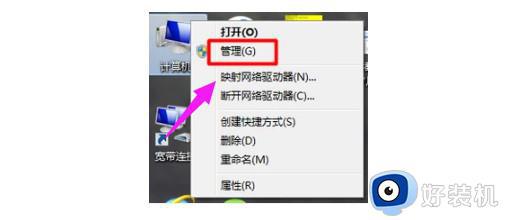
3、 选择(服务与应用程序)中的(服务)双击。在右边框中找到如图所示的英文标识,启动类型改为“自动或手动”。
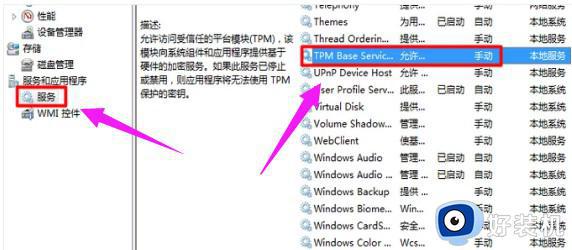
4、 再单击右键选择启动,即可完成所有设置。
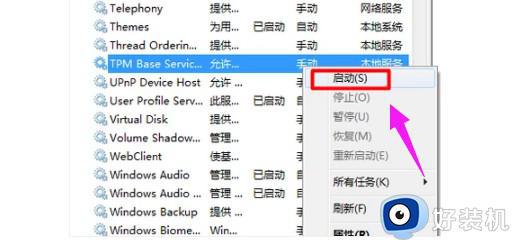
上面三种方法不能解决就估计是病毒索导致的,如果是因为中毒所导致的话,建议使用杀毒软件对电脑进行全盘杀毒。
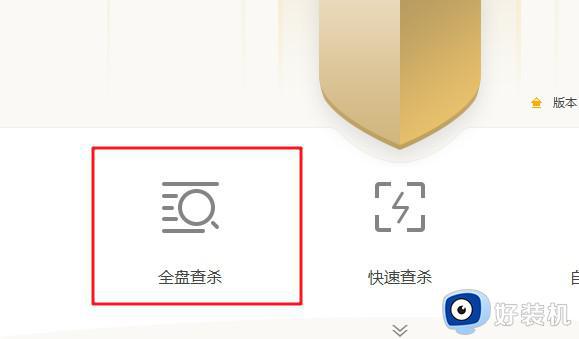
很多电脑信息内容都通过任务管理器查看的,遇到任务管理器显示不全的情况,一起参考教程来设置。